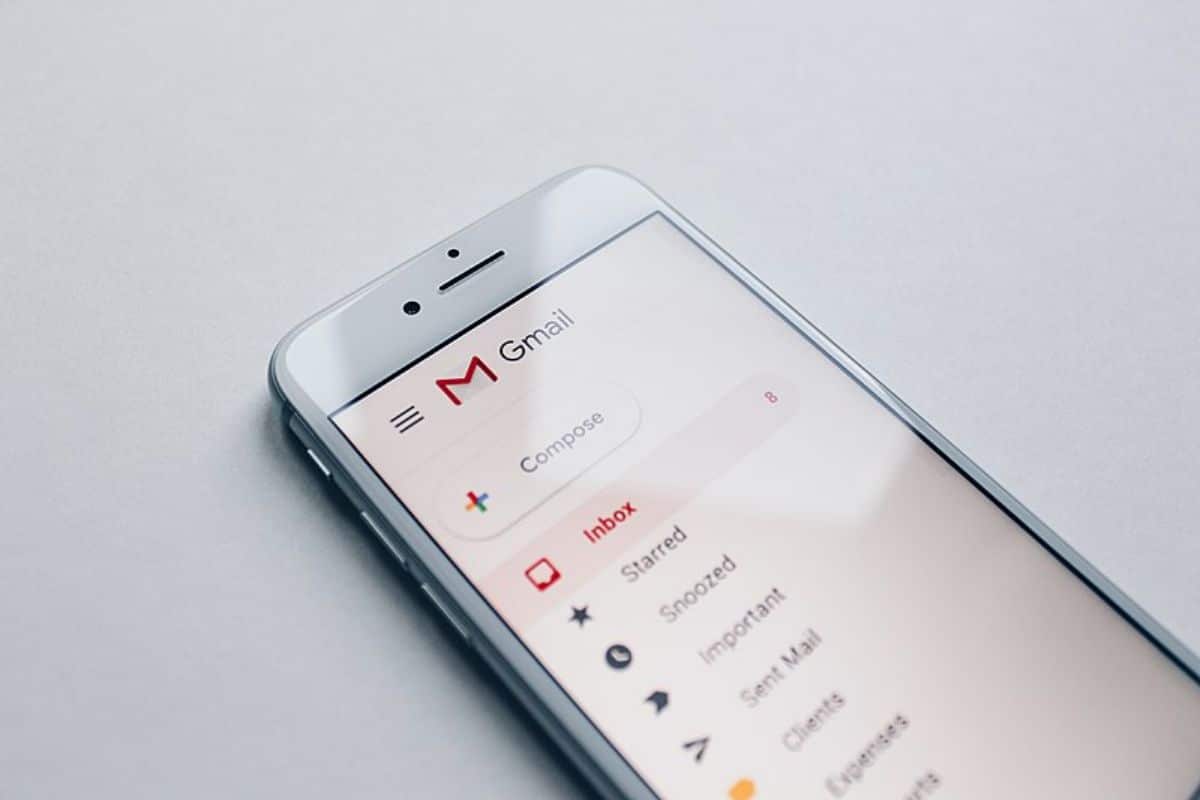
평소 Gmail을 사용하는 사람이라면 컴퓨터에서든 모바일에서든 항상 Gmail을 열어 두었을 것입니다. 하지만, 때때로 Gmail이 작동하지 않는 경우가 있습니다.
그러한 경우에는 어떻게 해야 합니까? 그것은 당신의 문제입니까, 아니면 그들의 문제입니까? 어떤 해결책을 실행할 수 있나요? 아래에서는 수행할 수 있는 작업과 이를 해결하기 위해 권장되는 다양한 솔루션에 대해 설명합니다.
상태 대시보드를 확인하세요

모르실 수도 있지만 Google에는 다양한 서비스 성능에 대한 정보 패널이 있습니다. 드라이브, Gmail 등 이 사이트는 이러한 서비스 상태에 대한 정보를 제공합니다.
즉, 문제없이 작동하는지, 사고가 발생하는지, 작동하지 않는지 알려줍니다. 따라서 확인할 수 있는 가장 신뢰할 수 있는 솔루션 중 하나는 이 패널을 참조하세요.
버튼이 주황색이나 빨간색으로 나타나면 서비스에 문제가 있음을 나타냅니다. 당신이 할 수 있는 유일한 일은 그들이 문제를 고칠 때까지 기다리는 것입니다.
즉, 문제는 당신의 것이 아닙니다. 그리고 속도를 높이고 다시 작동시키기 위해 아무것도 할 수 없습니다.
인터넷에 연결되어 있습니다.
Gmail이 작동하지 않는 또 다른 이유는 인터넷에 연결되어 있지 않거나 상태가 매우 좋지 않아 이메일을 업데이트할 수 없기 때문일 수 있습니다. 자, 여기서는 휴대폰과 컴퓨터가 조금 다릅니다.
컴퓨터의 경우, 업데이트할 수 없는 경우 오류가 있음을 알리고 언제 다시 업데이트를 시도할지 알려주는 작은 막대가 표시됩니다..
모바일에서는 바로 표시되지 않습니다. 실제로 모든 메시지를 받게 되지만 업데이트할 수 없는 메시지가 나타나는 경우는 거의 없습니다. 따라서 모바일로만 Gmail을 제어한다면 이메일을 보낸 사람이 아무도 없다고 생각할 것입니다(그리고 인터넷이 복원되면 이메일이 모두 한꺼번에 도착할 수도 있습니다).
해결책은 간단합니다. 라우터에 인터넷이 있는지 확인하고(컴퓨터와 모바일의 경우 Wi-Fi를 통해 인터넷이 가능한 경우) 휴대전화에 데이터가 있는지, 연결이 유지되도록 활성화되어 있는지 확인하세요.
모바일에서 Gmail을 사용할 수 없습니다
Gmail에서 발생할 수 있는 또 다른 문제는 모바일에서 문제가 발생한다는 것입니다. 예를 들어, 앱에 들어갈 수 없고, 메시지를 보내거나 받을 수 없습니다. 세션도 닫힙니다.
일반적으로 Gmail 업데이트가 있는데 제대로 수행되지 않았을 때 발생합니다. 그런 경우에는 두 가지 해결 방법이 있습니다. 다시 업데이트를 시도하거나(이전 버전으로 돌아가기), 제거하고 다시 설치하는 것입니다. 물론 Gmail 계정을 재구성하고 구성해야 할 수도 있다는 점을 명심하세요. 당신이 가지고 있는 것(그리고 그것이 많으면 시간이 좀 걸릴 것입니다).
그러나 많은 문제가 발생한다면 이 마지막 해결 방법이 가장 좋습니다. 이렇게 하면 Gmail 파일로 휴대폰을 "정리"하고 다시 넣을 수 있기 때문입니다.
모바일과 컴퓨터를 다시 시작하세요.

어리석은 것처럼 보일 수도 있지만 그런 일이 발생하며 생각보다 자주 발생합니다. 그리고 다시 시작하면 RAM 메모리가 해제되고 Gmail 서비스를 중단하고 작동하지 않게 만들 수 있는 일부 프로세스를 포함하여 모든 프로세스도 닫힙니다.
다시 시작한 후에도 문제가 계속 발생하면 다른 문제가 있다는 의미입니다. 물론 다시 시작해도 문제가 해결되지 않으면 전원을 끄고 잠시 동안 그대로 두었다가 다시 켜는 것이 좋습니다. 때로는 모든 프로세스를 중지하는 데 시간이 조금 더 필요하기 때문입니다.
브라우저를 다시 시작하십시오
구체적인 사례를 여러분께 소개해드리겠습니다. Linux와 Mozilla Firefox를 사용하는 컴퓨터에서 이런 일이 발생합니다. 컴퓨터가 이 브라우저로부터 업데이트를 받아 우리가 업데이트할 때, 브라우저가 여러 탭으로 열려 있으면, 그 중 하나가 Gmail인데, 업데이트로 인해 인터넷에 제대로 연결되지 않아 작동하지 않는 것으로 나타났습니다.
일반적으로 새 탭을 열려고 하면 업데이트를 완료하기 위해 탭을 닫으라는 메시지가 표시됩니다. 하지만 열지 않으면 인터넷이 없다는 알림과 함께 이메일이 바로 당신에게 올 때가 올 것입니다. 실제로는 아닙니다. 모든 것이 제대로 작동하려면 브라우저를 다시 시작하면 됩니다.
Chrome의 경우 일반적으로 발생하지 않습니다. 하지만 보시다시피 Gmail이 작동하지 않는 이유 중 하나는 다음과 같습니다.
쿠키 및 캐시 지우기
Gmail이 작동하지 않는 문제를 계속 진행합니다. 그리고 특히 계정 로그인과 관련된 문제가 있거나 작업 시 문제가 있기 때문에 권장되는 또 다른 해결 방법은 쿠키와 캐시를 삭제하는 것입니다.
물론 이렇게 하면 자동으로 설정된 비밀번호까지 포함해 모든 것이 삭제된다는 점을 명심하세요.
그렇습니다. 하지만 각 장소에서 어떤 것을 사용해야 하는지 알려 주어야 합니다.
이렇게 하면 문제가 해결되는 경우가 많습니다. Gmail 서비스의 업데이트 또는 문제와 관련이 있을 때마다.
일시적인 오류 502
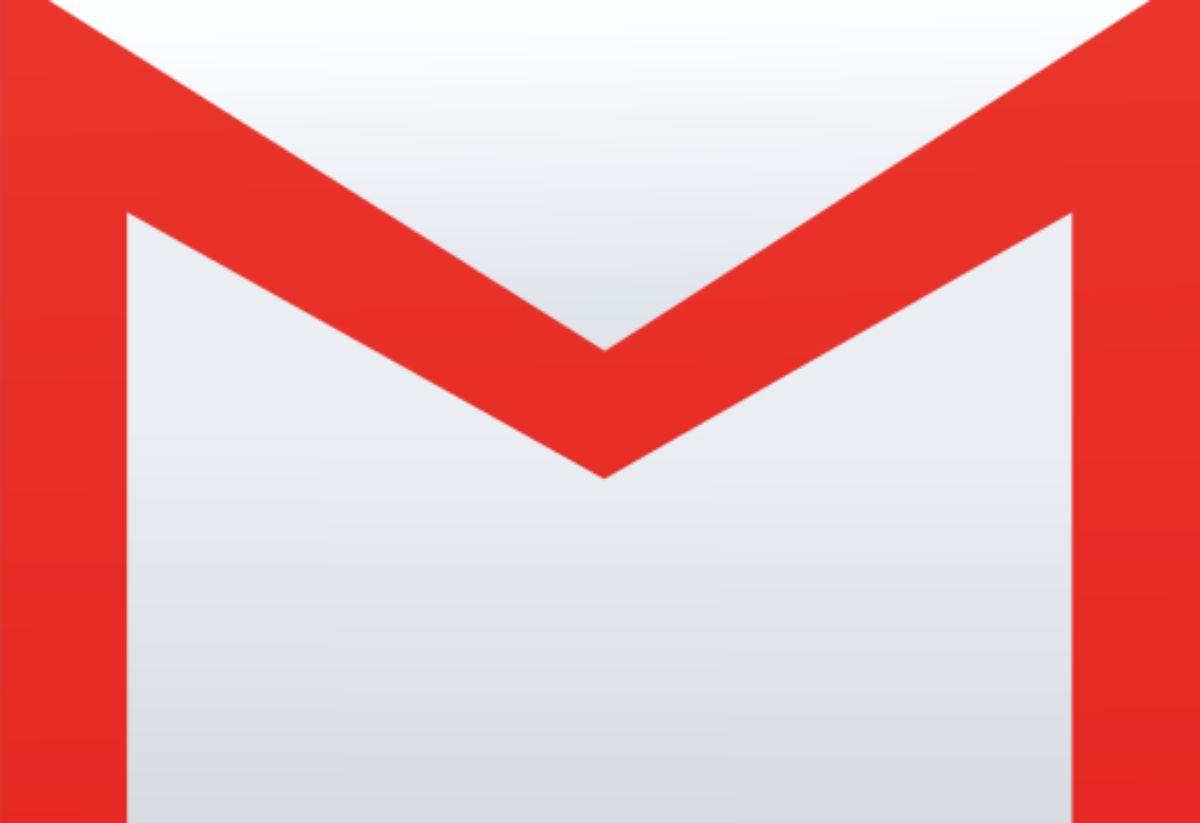
이는 Gmail 계정에서 찾을 수 있는 것입니다. 입력하면 갑자기 502 오류 화면이 나타납니다.
이 오류는 종단 간 연결에 문제가 있을 때 발생합니다. 즉, 중개 서버, 프록시, 게이트웨이에 문제가 있는 것입니다.
다시 말해, 그 순간 귀하의 계정은 서비스가 중단되었으며 이는 귀하의 잘못이 아닙니다.
이에 대한 유일한 해결책은 스스로 고칠 시간을 주는 것입니다. 당신은 더 이상 할 수 없습니다. 아마도 몇 분 후에는 아무런 문제 없이 계정에 로그인할 수 있을 것입니다.
보시다시피 Gmail이 작동하지 않는 것은 흔한 일입니다. 항상 그런 것은 아니지만 일어날 수 있습니다. 그리고 업무를 위해 이메일이 필요할 때 이러한 상황은 스트레스를 받게 됩니다. 따라서 가능한 해결책을 아는 것은 문제를 해결하기 위해 운을 시험하는 데 도움이 될 것입니다. 그런 일이 당신에게 일어난 적이 있나요?